Partea 1: De ce dorim să găsim locația de redare iTunes?
"Mi-am pierdut toate dosarele și bibliotecile și muzica. După ce am încercat tot posibilul pentru a le salva, problema este că toate playlisturile mele am petrecut ani de zile, nu vreau să le pierd! Mă întreb unde se află fișierul în iTunes, astfel încât să îl pot restabili. "
Acum, în acest caz, trebuie să știe unde sunt stocate aceste playlisturi, astfel încât să le poată restabili cu ușurință. Dacă această persoană nu știe despre locația listei de redare salvate, atunci această persoană nu mai poate restabili din nou bibliotecile muzicale.
Partea 2: Unde este playlistul iTunes Locație?
De obicei, iTunes nu stochează nicio playlist pe nici un computer. Biblioteca dvs. va conține toate informațiile despre playlisturi. De exemplu, atunci când exportați bibliotecile iTunes și importați mai târziu, playlisturile dvs. sunt, de asemenea, importate.
Dacă doriți să aflați locația playlistului în itunes, trucul este:
Copiați folderul iTunes din folderul de rezervă din locația inițială pentru a corupe fișierul library.itl
Când faceți acest lucru în momentul în care pierdeți câteva coperți ale albumelor, dar nu trebuie să vă faceți griji. Puteți să-l restaurați din: Fișier> Bibliotecă> obțineți ilustrația albumului.
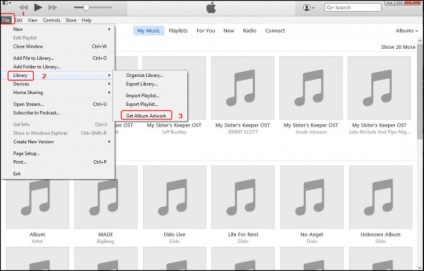
Fișierul itl "răsfățat" făcând acest lucru.
Acum, trebuie să eliminați fișierul anterior .itl din locația: Music / iTunes / iTunes Library.itl
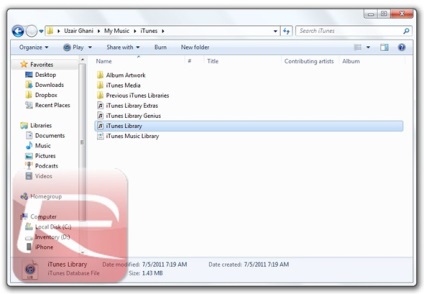
Acum, pentru a crea acest fișier din nou, trebuie să vizitați și să introduceți această locație:
Acesta va restabili fișierul într-un fișier gol .itl.
După ce ați finalizat toți pașii de mai sus, faceți dublu clic pe pictograma iTunes și porniți-l. Când îl executați, va observa că ceva nu este în regulă acolo și apoi va începe să restaureze fișierul ITL cu fișierul XML anterior. Pe ecran, mesajul va veni cu numele "import iTunes music library.xml"
După un timp, acest import va restaura vechea dvs. structură.
Partea 3: Cum se face o listă de rezervă în iTunes
Cum se face o copie de rezervă a datelor în itunes
Dacă doriți să creați copii de rezervă ale datelor iPhone pe un computer sau pe un iTunes, mai întâi vă rugăm să accesați urlul de mai jos și să îl descărcați și să îl instalați pe computer sau pe Mac.
După instalare, conectați dispozitivul iPhone la computer și porniți tunesgo. Lansați TunesGo și conectați iPhone-ul la computer.
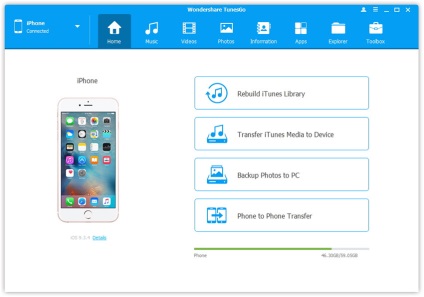
Atinge muzica din partea de sus. Apoi, veți găsi niște liste de redare în coloana din stânga. Selectați lista de redare pe care doriți să o transferați în iTunes, apoi faceți clic pe butonul "Export către iTunes".
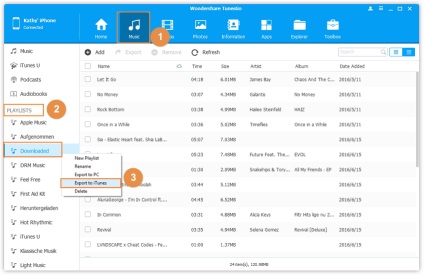
Există o altă modalitate dacă doriți să transferați fișiere în iTunes, care prin restaurarea iTunes. Trebuie să faceți clic mai întâi pe bara de instrumente, apoi pe "Restaurare iTunes Librarry". Selectați fișierele pe care doriți să le exportați pe PC. După selectarea unui fișier, faceți clic pe butonul "Export". Acesta va începe automat să exporte fișierele pe computer sau pe itunes oriunde doriți.
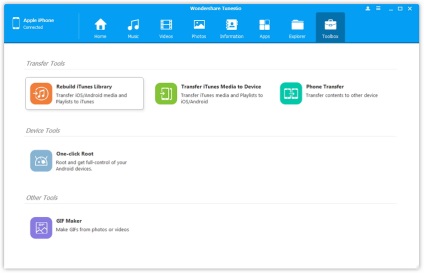
Apoi faceți clic pe "Start" pentru a accesa acest proces.
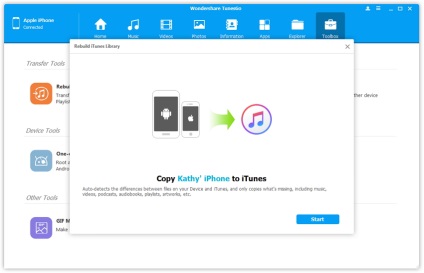
Selectați fișierele pe care doriți să le exportați pe PC. După verificarea fișierului, faceți clic pe butonul "Start". Acesta va începe automat să exporte fișierele pe computer sau pe itunes oriunde doriți.
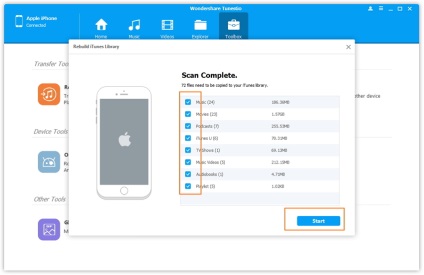
Trimiteți-le prietenilor: